Muuqaalka ma bilaabi karo markii ugu dambeysay; Ma rabtaa in aad ku bilowdo qaab nabdoon?
Marka aad bilowdo Outlook , oo aad hesho fariin qalad ah oo leh " Outlook could(Outlook) n't start time last time" oo ku weydiisanaya inaad u furto qaab nabdoon, markaa tani inta badan waxay kaa caawin kartaa inaad xalliso dhibaatada. Dhambaalka khaladku waa sida soo socota:
Outlook couldn’t start last time. Safe mode could help you troubleshoot the problem, but some features might not be available in this mode.
Do you want to start in safe mode?
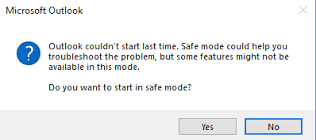
Muuqaalka ma bilaabi karo markii ugu dambeysay
Khaladka waxa uu ka dhigan yahay in Outlook uu awoodi waayay in uu si sax ah u furo tusaale ahaan, rarista profile, addons, iyo faylalka habaynta. Waa inaan hubinaa waxa keenaya arrinta.
- Ka bilow Muuqaalka Qaab Badbaado leh
- Dami wax-ku-darka
- Dib u hagaajin faylka xogta
- Samee muuqaal cusub oo Muuqaalka
Hubi(Make) inaad sameyso tillaabo kasta ka bacdina hubi inaad weli arrimo qabtid. Haddii kale, way adkaan doontaa in la ogaado waxa keenay dhibaatada.
1] Ku Bilow Muuqaalka Qaab Nabdoon
Waa fikrad wanaagsan in la doorto, haa, marka aad hesho Outlook Safe Mode isla markiiba. Marka Outlook uu ku bilaabo qaab badbaado leh(Outlook launches in safe mode) , wuxuu curyaamiyaa wax kasta oo aan loo baahnayn. Haddii Outlook uu si fiican ugu shaqeeyo qaabkan, markaa dhibaatadaadu waxay noqon kartaa add-ins, profile, iyo qaabeynta kale. Haddii aad rabto in aad gacanta ku bilowdo Outlook qaab badbaado leh, ka dib marka hore xidh, ka dibna ku qor oo taabo furaha Enter ee soo socda amarka
Outlook /safe
Waxay markaa kugula talin doontaa Dooro Profiles . Dooro profile-ka caadiga ah, ka dibna riix ok. Haddii aad dejisay furaha sirta ah, markaa iska hubi inaad bixiso taas.
2] Dami ku-darka

Tan waxaad ku tijaabin kartaa laba siyaabood. Waad joojin kartaa wax kasta ka dibna mid mid ayaad joojin kartaa ama, waad joojin kartaa mid oo dib u daabici kartaa Muuqaalka(Outlook) si aad u hubiso in wax waliba si fiican u shaqaynayaan. Haddii kale, waad heshay dhibaatada.
- Guji (Click)File > Options si aad u furto daaqada Options Outlook .(Outlook Options)
- Dooro qaybta Add-ins , oo waxay muujin doontaa liiska.
- Xagga hoose ee qaybtan, dhagsii badhanka Go ee ku xiga Maamul Comm Ad-ins(Manage Comm Ad-ins) .
- Halkan waxaad ka dooran kartaa addons-ka aad rabto inaad joojiso oo dib u bilowdo Muuqaalka(Outlook) .
Akhri(Read) : Excel, Word ama PowerPoint ma bilaabi karaan markii ugu dambeysay(Excel, Word or PowerPoint couldn’t start last time) ; Ma rabtaa in aad ku bilowdo qaab nabdoon?
3] Dib u hagaajin faylka xogta
Xafiiska Microsoft(Microsoft) wuxuu bixiyaa qalab gudaha ah SCANPST.EXE , kaas oo iskaan kara, baari kara, oo hagaajin kara khaladaadka faylkaaga xogta Outlook. Waxay ahaan doontaa fikrad wanaagsan inaad hubiso haddii aad wajaheyso arrinta sababtoo ah qaladka ku jira faylkaaga PST . Barnaamijka waxaa badanaa lagu heli karaa dariiqa soo socda:
Muuqaalka 2019: C: Files Program (x86)Microsoft Office ootOffice16
- Muuqaalka 2016: C: Files Program (x86)Microsoft Office\root\Office16
Muuqaalka 2013: C: Files Program (x86)Microsoft OfficeOffice15
- Muuqaalka 2010: C: Files Program (x86)Microsoft Office\Office14
Muuqaalka 2007: C: Files Program (x86)Microsoft OfficeOffice12
Kahor intaanan bilaabin, marka hore xidh arjiga Muuqaalka(Outlook) , oo iska hubi in aanu meesha ku jirin addoo isticmaalaya Maareeyaha Hawsha(Task Manager) . Sida loo sameeyo sidatan soo socota:
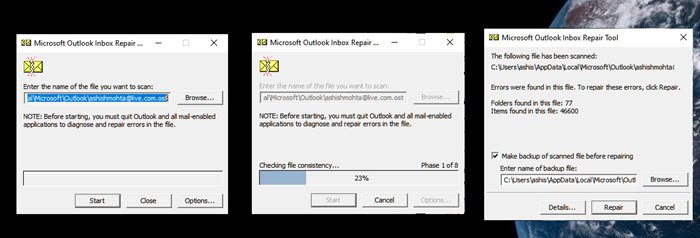
- Laba jeer(Double) guji si aad u bilowdo SCANPST.EXE .
- Guji(Click) badhanka wax baadh, oo dooro File Data Outlook(Outlook Data File) ( .pst )
- Markaas dhagsii badhanka Start.
- Haddii uu khalad jiro, waa lagu ogeysiin doonaa waxaana lagu siin doonaa ikhtiyaarka ah inaad dayactirto. ( Repair. )
- Guji(Click) badhanka, oo ha hawshu qabato shaqadeeda.
Marka hagaajintu dhammaato, dib u bilow Muuqaalka(Outlook) , oo hubi haddii aad wali farriinta mar kale heshay.
4] Samee muuqaal cusub oo Muuqaalka
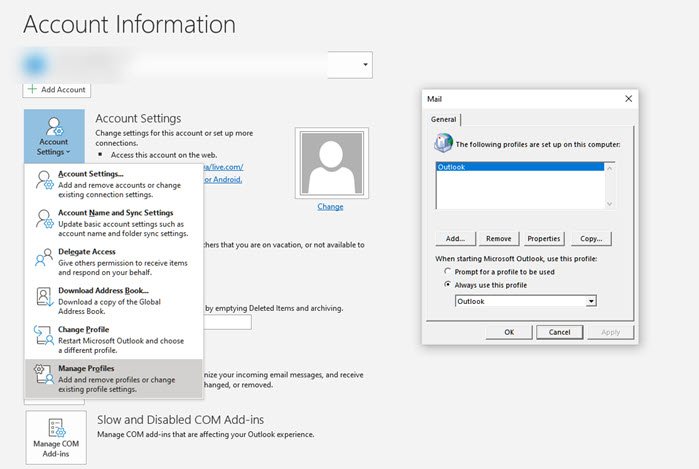
Haddii aanay wax kale shaqayn, markaas waxa ay noqon lahayd fikradda ugu fiican in la abuuro Muuqaalka Muuqaalka(Outlook Profile) cusub . Haddii profile-ka sababo jira awgood loo qaabeeyey, oo aadan awoodin inaad hagaajiso, ka dibna abuurista mid cusub ayaa kaa caawin doonta.
- Guji(Click) Faylka> Macluumaadka> Dejinta File > Info > Account Settings > Manage Profiles
- Guji(Click) badhanka Show Profiles(Show Profiles) si aad u furto daaqada boostada(Mail)
- Guji(Click) badhanka ku dar(Add) , oo magac profile-ka.
- Waa inaad ku darto xisaabta iimaylka halkan ka dibna isku xidh dhammaan iimayladaada.
Abuuritaanka profile cusub maaha mid saaxiibtinimo sida aad u baahan tahay inaad wax walba ku darto mar kale sababta oo ah waxay kugula talineysaa inaad isticmaasho kaliya marka aadan waxba ka hadhin.
Related posts
Cilad ku rarideynta fariinta qaladka Muuqaalka moobilka Android
Sida loo hagaajiyo barnaamijka moobilka ee Outlook ee taleefankaaga
Sida loogu soo diro Casuumad Kulan gudaha Muuqaalka
Outlook.com ma helayso mana soo dirayso iimaylo
Sida loo faaruqiyo Faylka iimaylka Junk ee Muuqaalka
Aan awoodin in laga soo dejiyo lifaaqyada Appka Webka Outlook
Sida si toos ah loogu gudbiyo iimaylka gudaha Microsoft Outlook
Sida loo rakibo Outlook On Shabkada sidii App-ka Shabakad Horumarineed
Diridda ama Helitaanka khaladka la soo sheegay 0x800CCC0F gudaha Muuqaalka
Ka jooji Muuqaalka inuu si toos ah ugu daro dhacdooyinka Jadwalka ee iimaylada
Muuqaalka oo aan kaydin ereyada sirta ah ee Windows 10
Sida loo hagaajiyo Khaladka Muuqaalka 0X800408FC ee Windows 11/10
Sida loo dejiyo Taariikhda dhicitaanka iyo wakhtiga iimaylada ee Outlook
Kuma soo lifaaqi karo faylasha iimaylka gudaha Outlook.com ama abka Desktop-ka [Fixed]
Sida loo diro iimaylada ku xayiran Outbox ee macmiilka Microsoft Outlook
Sida loogu daro Outlook Smart Tile bogga Tab Cusub ee Edge
Macmiilka boostada hadda ma buuxin karo codsiga fariimaha - Cilad Muuqaalka
Sida loo sameeyo Outlook ka soo dejiso dhammaan iimaylada server-ka
Sida Loo Isticmaalo Gmail-ka Laga Yimaado Muuqaalka.com
Dhibaatooyinka dejinta iimaylka gaarka ah ee Outlook
